Godaddy 是全世界最大的網域註冊公司,據說管理的網域數以千萬計,十分的有名,除了註冊網域之外,他也提供一些主機服務,比如說平價的虛擬主機或是讓一般人更容易入門的 WordPress 專用主機,最重要的是 Godaddy 提供了完全的中文化,讓不少初學者在購買使用時更有親切感。
如何在 Godaddy 註冊網域
進入到 Godaddy 網站之後,在搜尋框中直接輸入你想要的網域,不需要額外加上 Https:// ,接下來 Godaddy 就會出現許多相關的網域可以讓你選擇,Godaddy 對第一年的網域費用優惠給的相當多,像最主流用的 .com 網域,第一年只要47元,但是第二年之後會恢復原來定價,像 Zeta 這裡就是先查詢 Zetaspace.info ,第一年只要新台幣110元,但是第二年開始就要變成730元囉~。
此外, Godaddy 通常會同時提供不同後輟的網域並提供優惠看你是否需要一併打包帶回家。
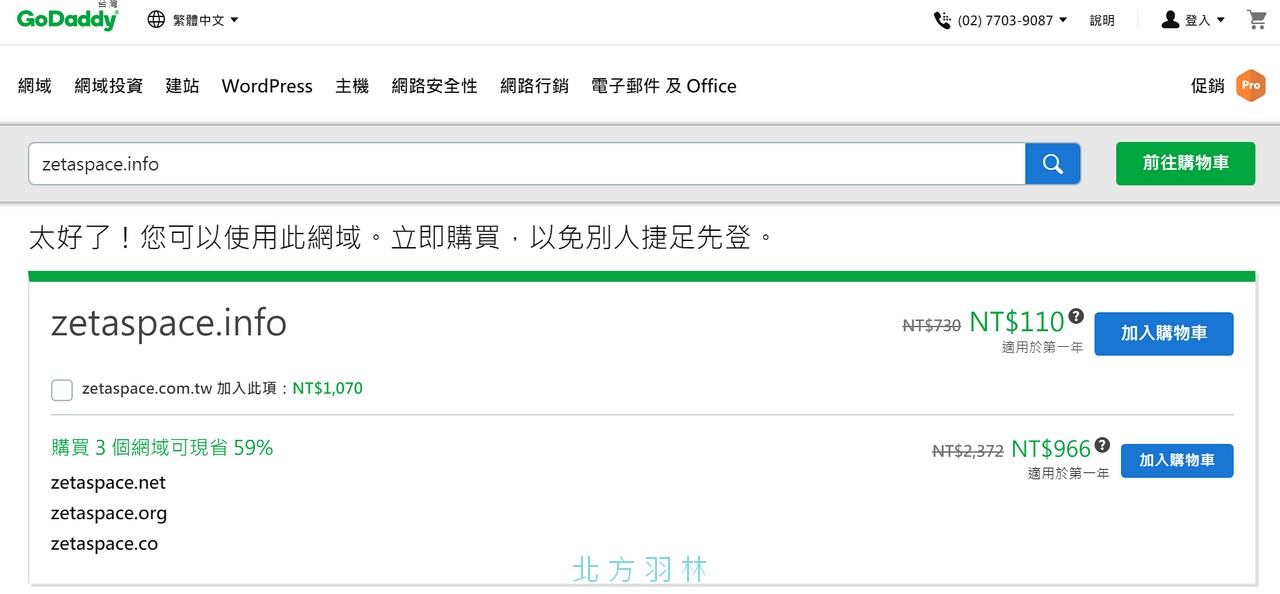
如果想要查詢更多的相關網域,畫面往下拉就可以看到各種後輟,其他的網域購買網站通常只會出現域名跟價格,但是 Godaddy 還可以進一步做查詢設定,找網域起來方便很多。
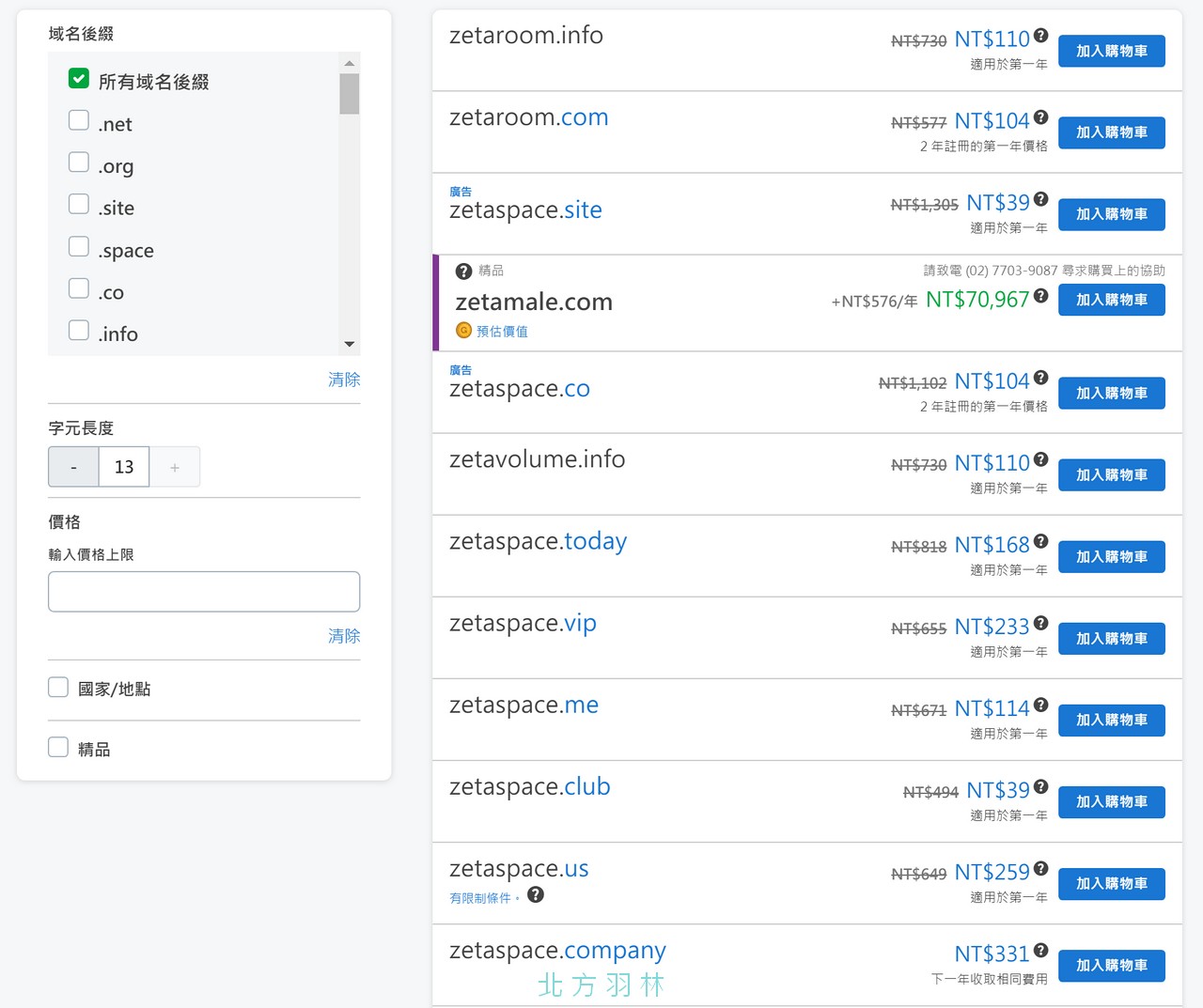
決定好要購買的網域之後,就可以開始結帳了,此時會先詢問是否需要加入其他方案,比如說網域隱私或是架站用的主機或是信箱等等。
如果對個人隱私比較注重,不想讓別人查詢到網域註冊者的身分,那還是加入隱私權保護,至於虛擬主機的話,Godaddy 的虛擬主機最低只要一個月125元,通常來說,Zeta 會建議網域服務跟主機服務分開買,但是如果像是這樣在 Godaddy 一起購買,對新手來說是省去了網域的相關設定程序。
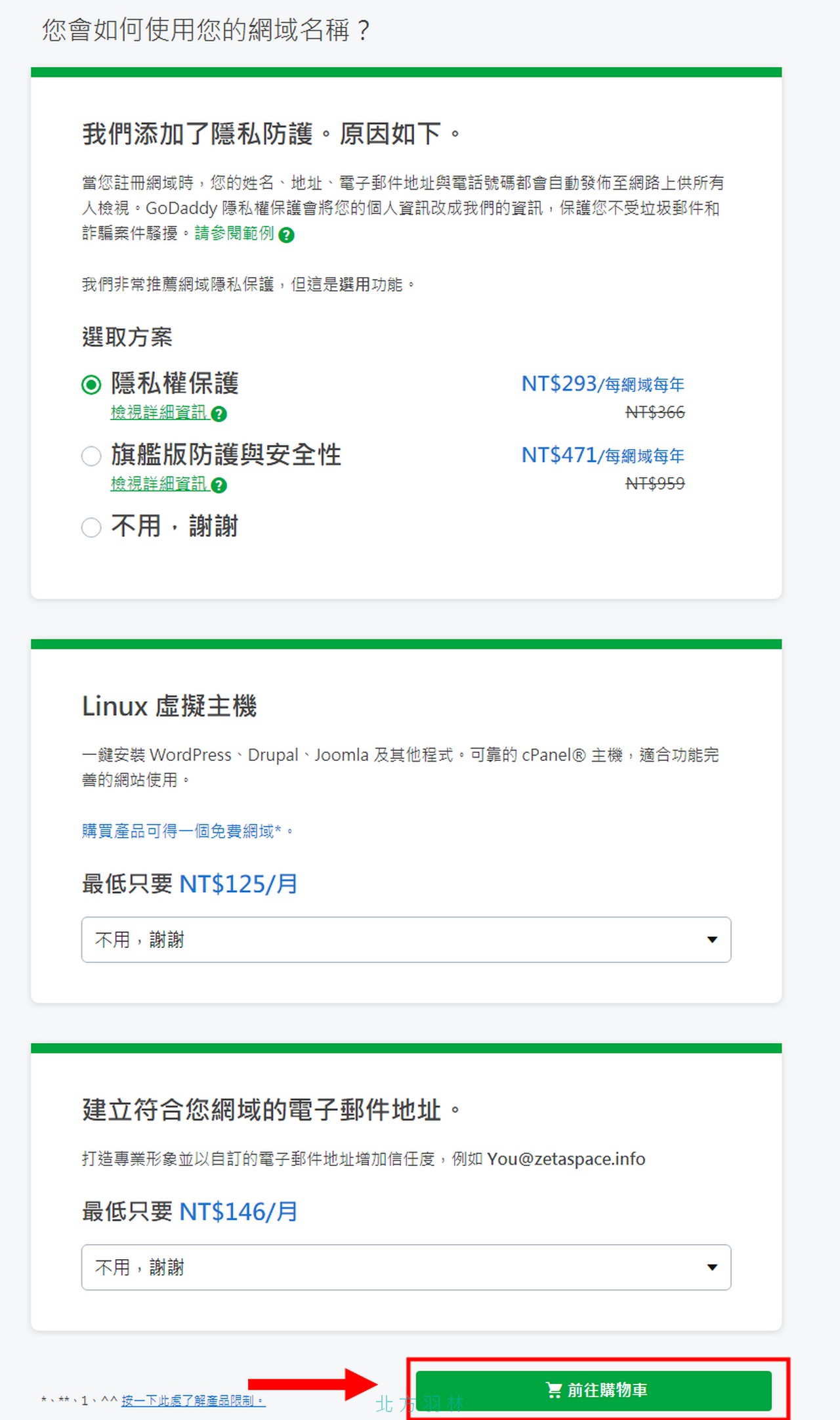
進到購物車之後就要開始準備結帳了,如果你還沒有帳號,系統此時會要求你登入或是註冊一個帳號。
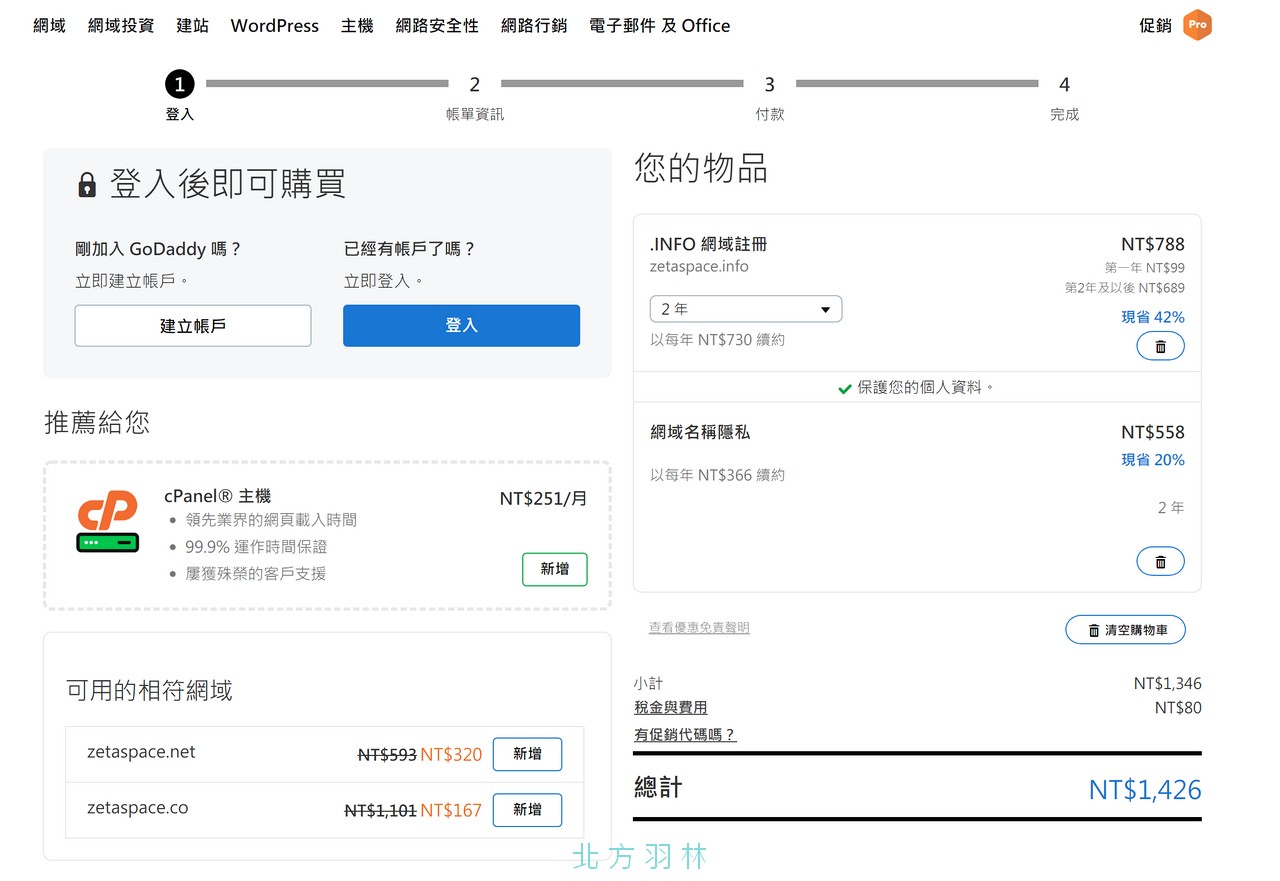
註冊帳號其實也滿簡單的,基本資料填一填就完成了。
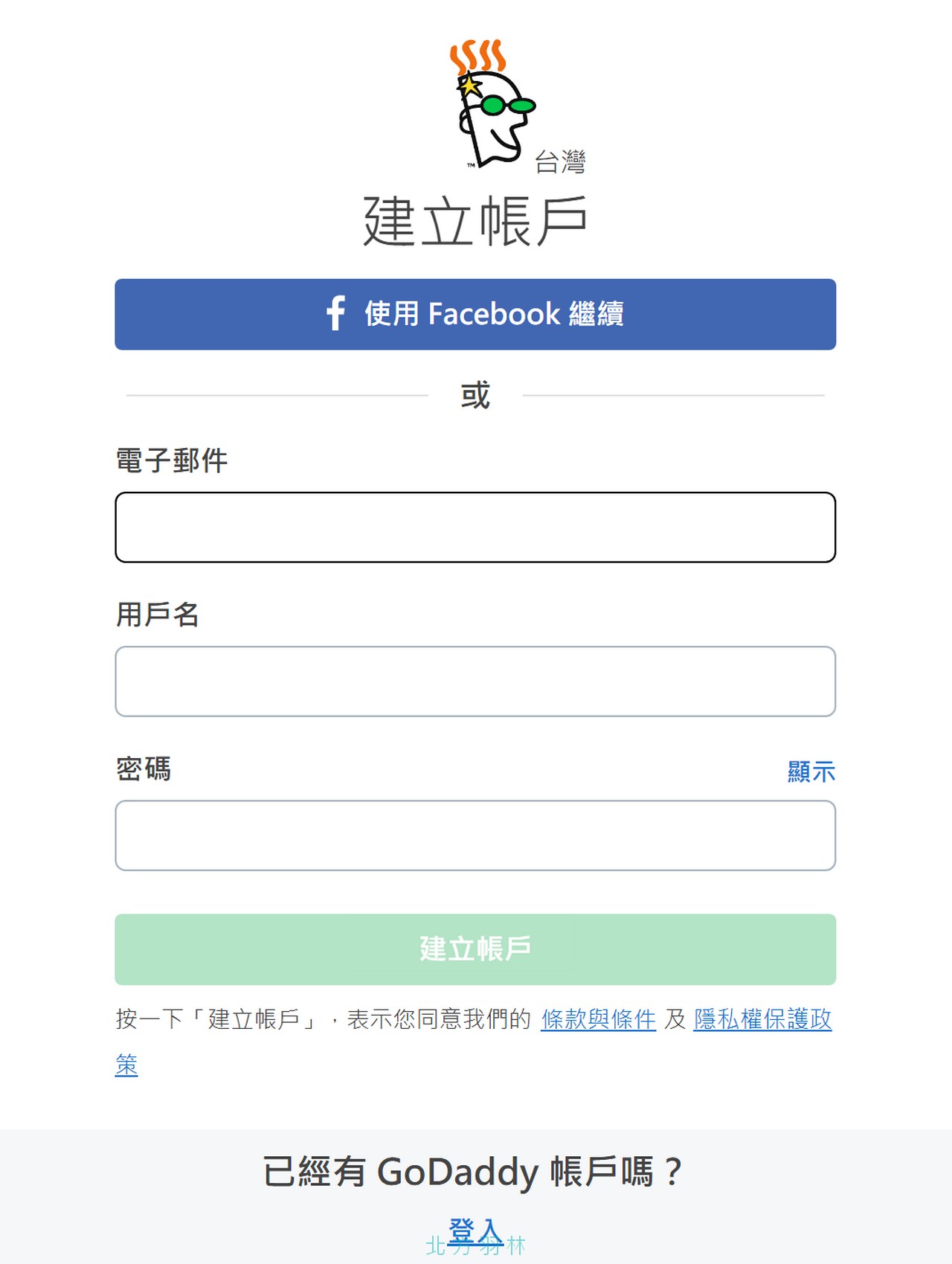
結帳的方式有三種,分別是:
- 信用卡
- Paypal
- 銀聯
如果你之前有登入帳號,然後把服務加入購物車但是沒有完成結帳,Godaddy 可能隔一段時間就會寄優惠碼給你,可能會提供20%到35%不等的優惠,但是很妙的是明明是 Godaddy 自己寄來的優惠碼,但是實際上不一定能用…,因為通常大家購買時都已經是挑選已經有不少優惠的服務,所以就沒辦法再繼續打折下去,要不然就是說優惠碼過期..。
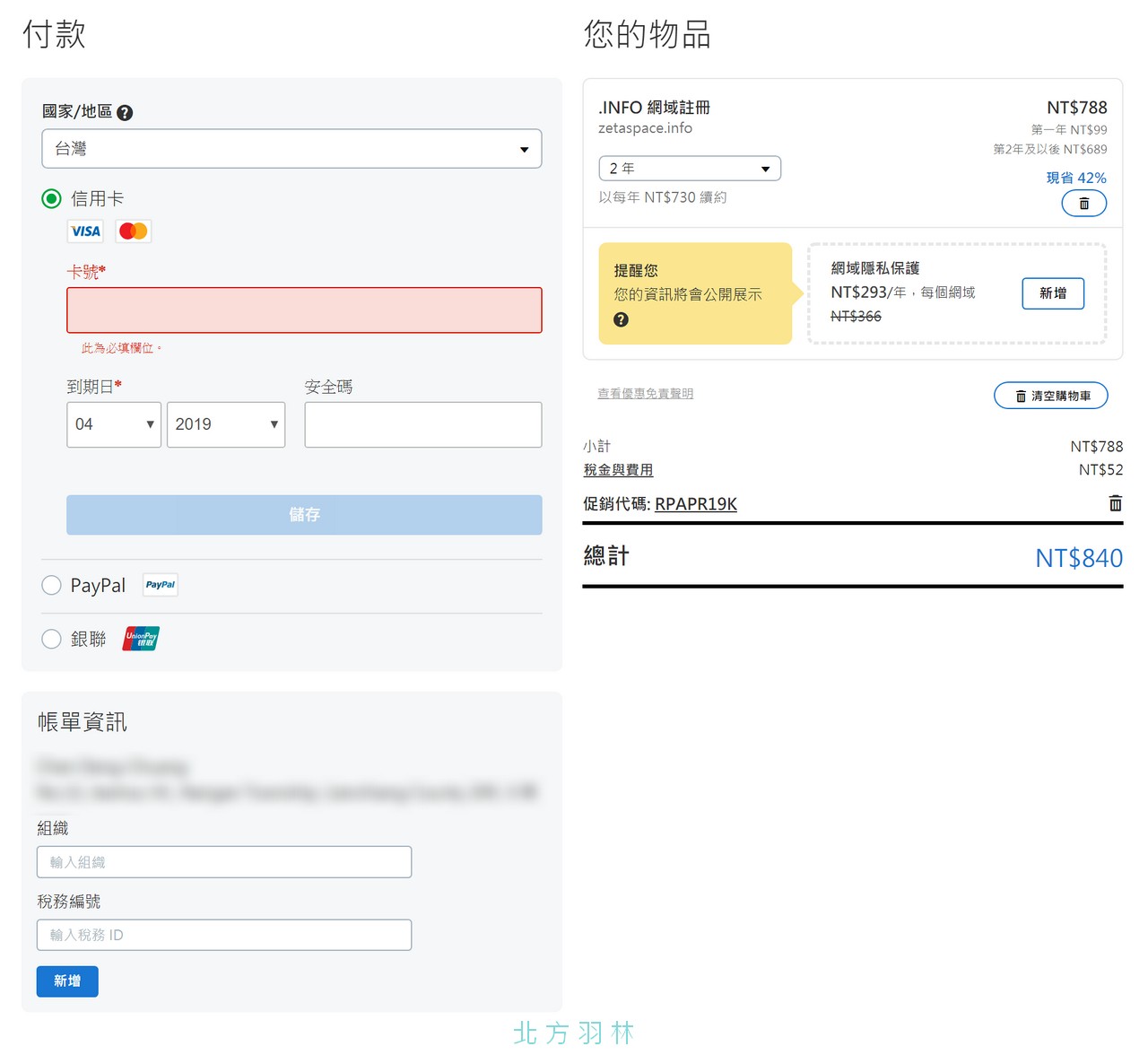
完成結帳後,買的網域要開始做設定,進到個人選單>我的產品就可以看到在 Godaddy 買的各項服務,當然如果你是搭配 Godaddy 本身的主機的話,這部分可能不需要做甚麼設定,但是如果你是像要把網域用在別的主機上的話,那就要進到 DNS 去做修改。
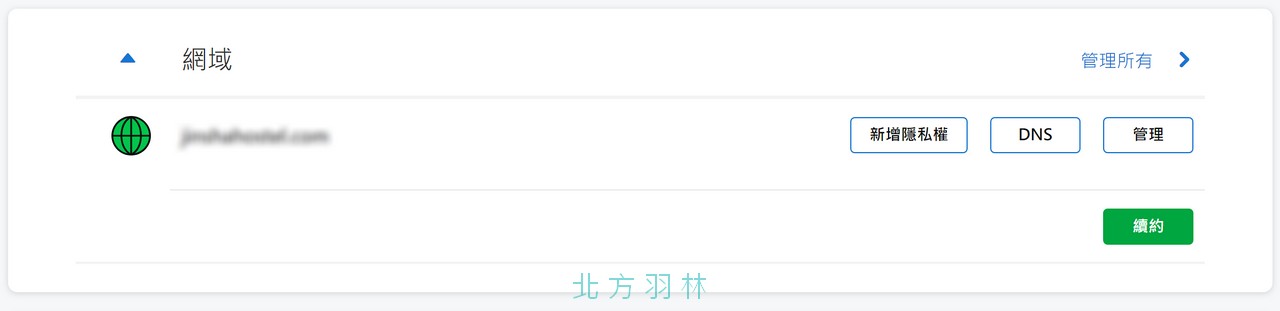
在 DNS 中自訂新的名稱伺服器,然後將你目前使用的虛擬主機的網域名伺服器輸入好。傳統上來說,網域會在24-48小時內完成連結,但是實際上 Zeta 在做設定時很少超過1小時的,多數都是在15分鐘內完成,確定好之後就可以開始你的架站之路囉。

因為 Godaddy 提供了許多網域跟主機方案可以選擇,加上全網站很早就支援中文,連客服都是提供中文的電話服務,所以 Zeta 周遭也有朋友是利用它們全套的 WordPress 方案,免去所有環境設定的煩惱開始建立部落格的,透過 Zeta 的連結購買只要一個月41元就可以獲得一個免費的網域以及一個 WordPress 網站喔。





















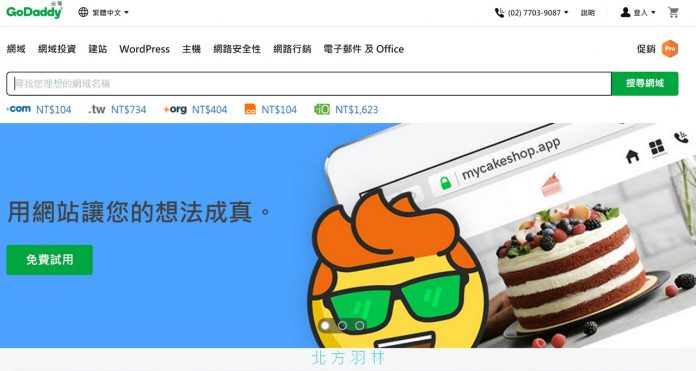


![[免費架站]來自德國的免費虛擬主機:Awardspace [免費架站]來自德國的免費虛擬主機:Awardspace](https://zetaspace.win/wp-content/uploads/awardspace-freehost-13-1-100x70.jpg)
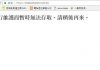
![[教學]如何更改WordPress的圖片壓縮比](https://zetaspace.win/wp-content/uploads/2016/05/ipad-mockup-apple-business-computer-tablet-2-100x70.jpg)